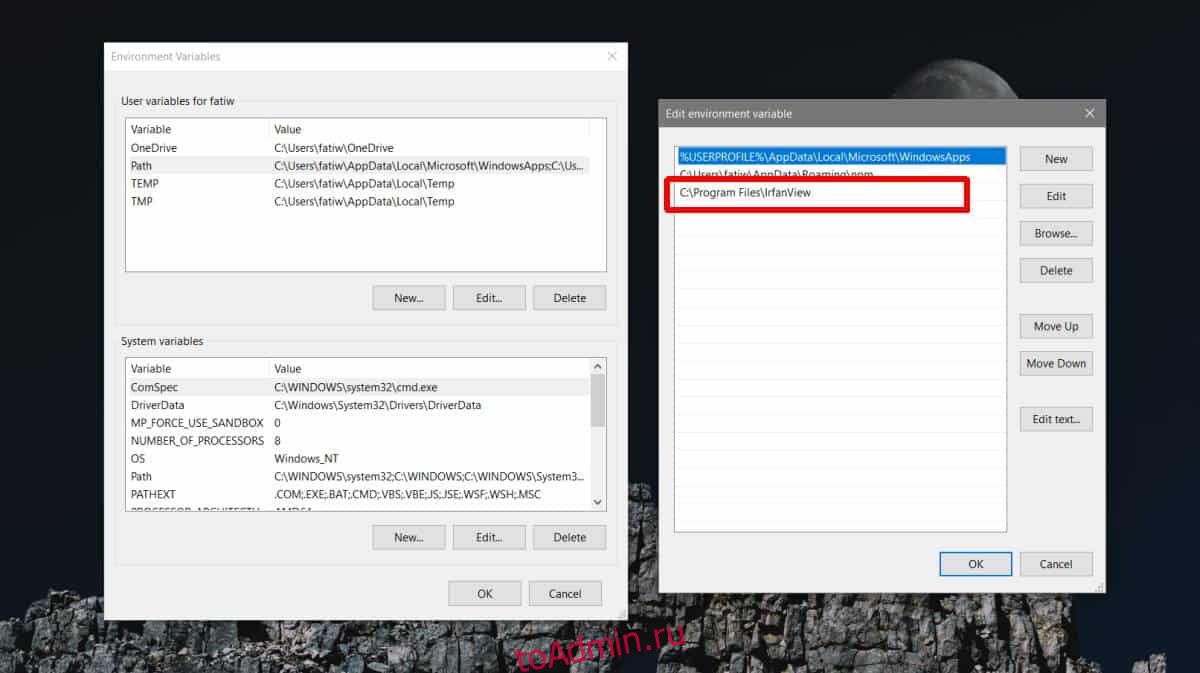Командная строка и PowerShell — это инструменты, которые могут понадобиться практически в любом месте. Если в проводнике файлов ввести cmd или powershell в адресной строке и нажать Enter, откроется окно командной строки или PowerShell в том же месте, то есть в той же папке. Тот же трюк работает, если вы набираете «Блокнот». Это верно для некоторых стандартных настольных приложений, но при желании вы можете открыть любое настольное приложение таким образом. Вот как вы можете запустить приложение из адресной строки в проводнике.
Среда пути
Чтобы запускать приложения из адресной строки в проводнике, вам необходимо добавить их в среду пути Windows. Прочтите связанный пост, в котором объясняется, как это сделать, и добавьте приложение, которое вы хотите открыть из адресной строки проводника, в среду пути. Мы добавляем IrfanView.

Открыть приложение из проводника
Откройте проводник и щелкните внутри адресной строки. Введите имя EXE приложения, например, для IrfanView мы ввели i_view64, нажмите Enter, и приложение откроется.
Разумеется, EXE-файл IrfanView не имеет самого удобного и удобного для ввода имени, поэтому вы, вероятно, не будете использовать этот конкретный метод для его открытия.
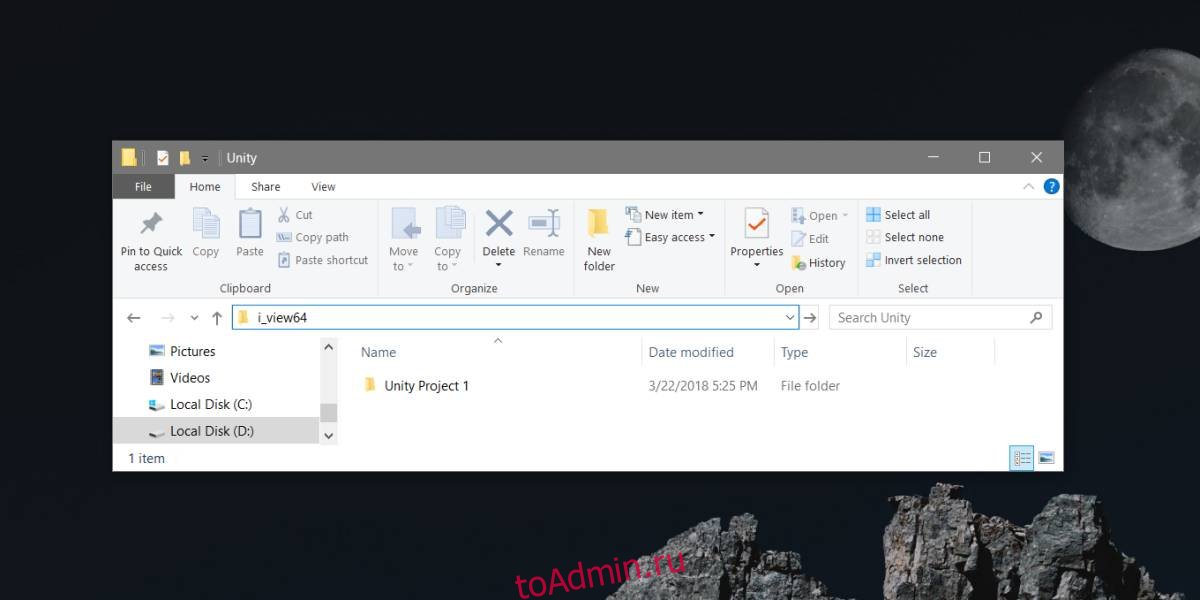
Теоретически вы можете переименовать EXE-файл приложения, прежде чем добавлять его в среду Path. Затем можно использовать более простое имя для открытия приложения из проводника, однако некоторые приложения могут сломаться, если вы переименуете их EXE. Это редко, но может случиться, поэтому будьте осторожны и, если у вас возникнут проблемы с приложением, восстановите имя EXE до имени по умолчанию.
К сожалению, вы не можете сделать это с приложениями UWP, поскольку они не могут быть добавлены в среду Path, и у них тоже нет EXE-файла. Вы можете добавить проигрыватель VLC или Notepad ++ в среду Path и, таким образом, открыть оба приложения из адресной строки в проводнике.
По умолчанию все стандартные приложения, которые можно найти в следующем месте, можно открыть из адресной строки проводника.
C:Windows
В этой папке находится EXE для Блокнота, редактор реестра Windows и WordPad. Если вы установили приложения, которые запрашивали добавление в среду Path, скорее всего, вы можете найти эти приложения здесь. Это означает, что теоретически вы можете переместить EXE-файл приложения в это место и открыть его из проводника, но на самом деле этого делать не следует. EXE приложения не следует перемещать из папки установки, и, несмотря ни на что, редко бывает хорошей идеей изменять содержимое папки Windows в вашей системе.